如何利用迭代器对影像进行批量投影裁剪
1、首先,打开ArcMap,我们依次点击Geoprocessing、Modelbuilder,进入模型界面
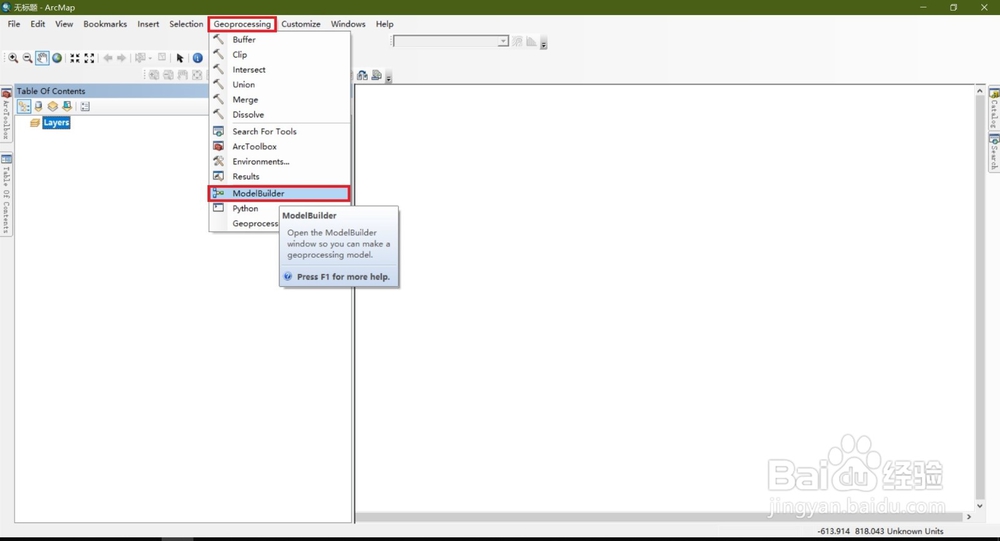
2、在模型界面中,依次点击lterators、Rasters,一个处理模块就被加载了进来
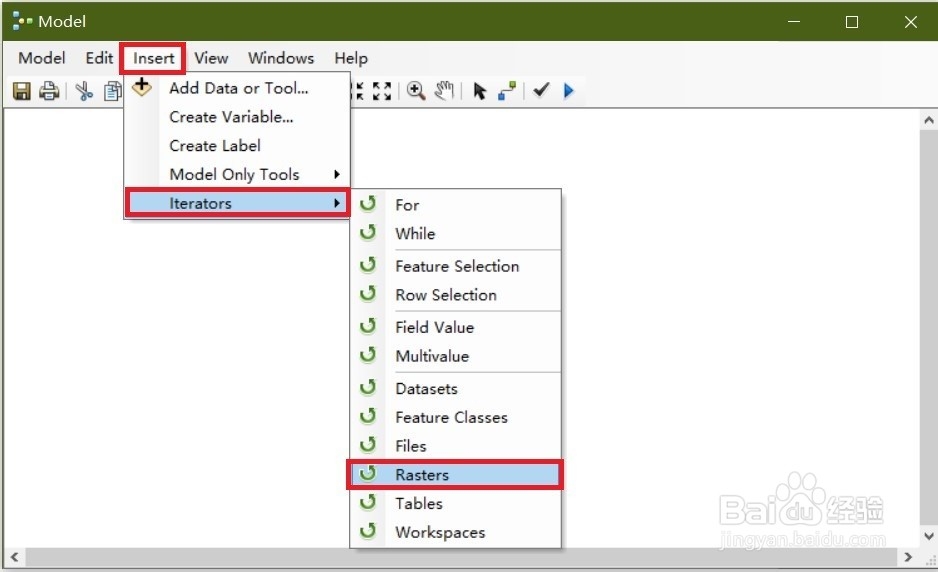

3、在ArcToolbox工具箱中,找到project raster工具,将其拖动进来
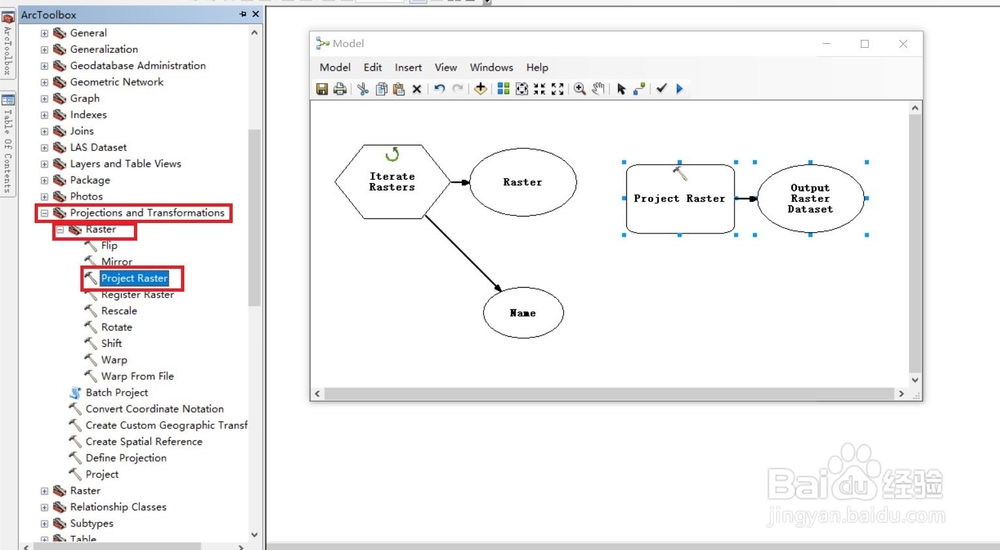
4、与上一步骤类似,把Extract by Mask工具拖动进来
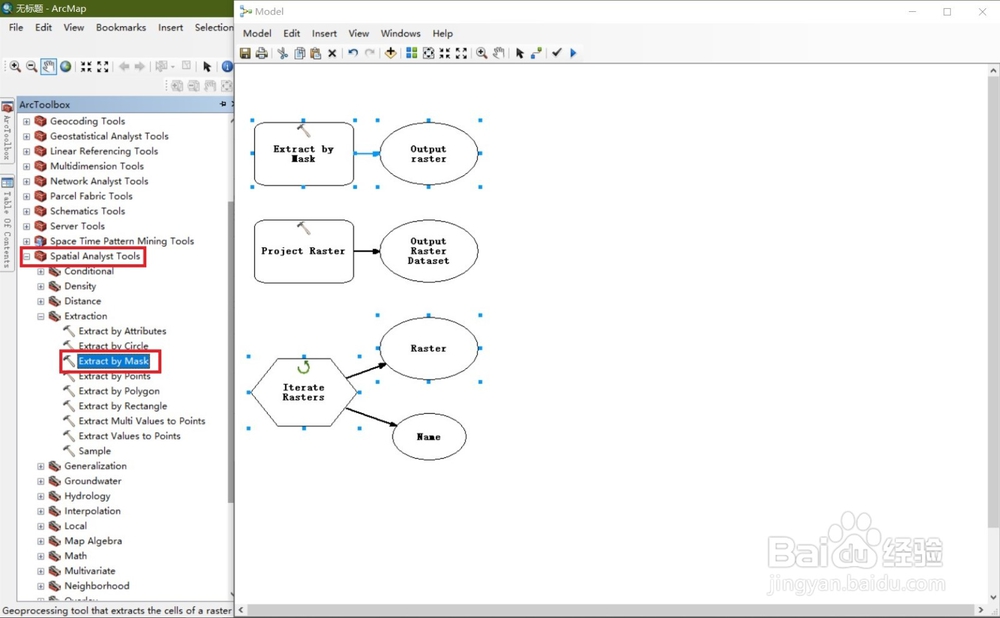
5、根据需要,把两个需要存储输出数据的文件夹拖动进来
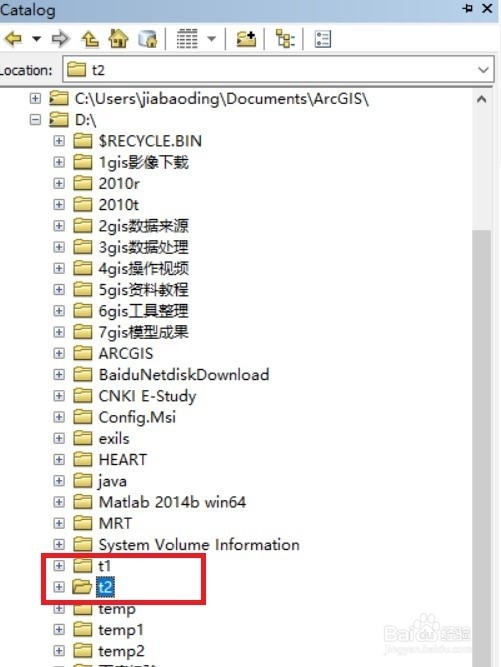
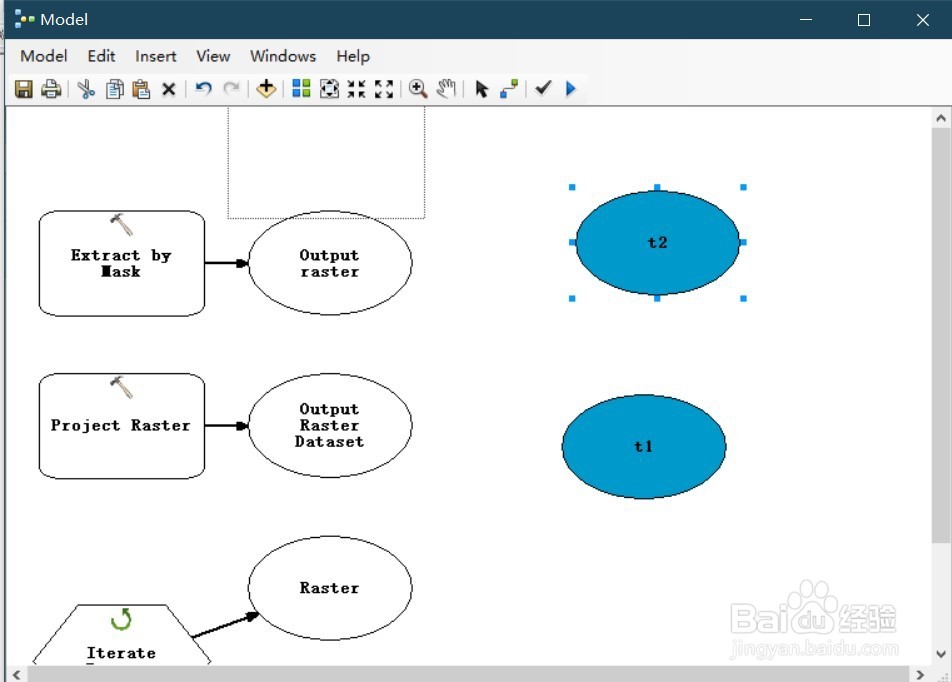
6、双击栅格迭代器,根据提示,在第一个红框内添加存储待处理栅格数据的文件夹,第二个红框内选择要处理的数据的类型
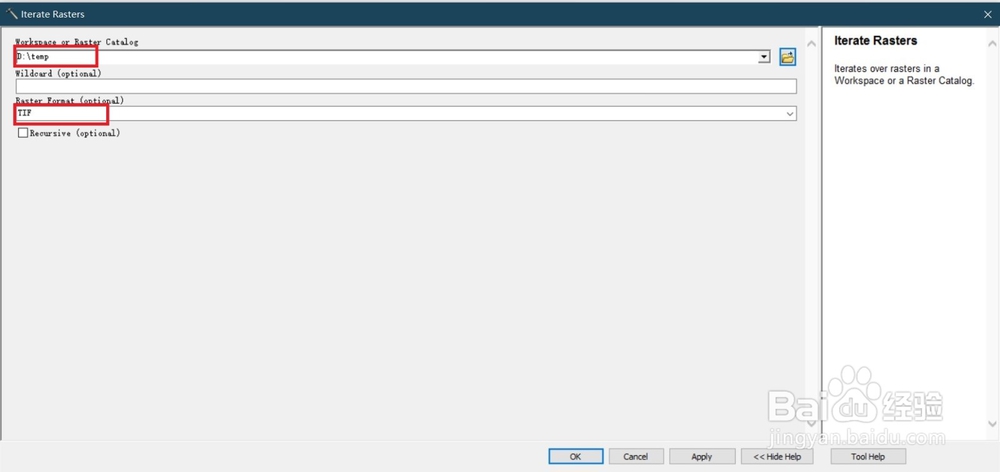

7、双击栅格投影工具,根据提示,在第一个红框内填入带有循环标志的1.tif,第二个红框内填入存储位置%t1%\%Name%p.tif,输出投影坐标系根据需要进行选择
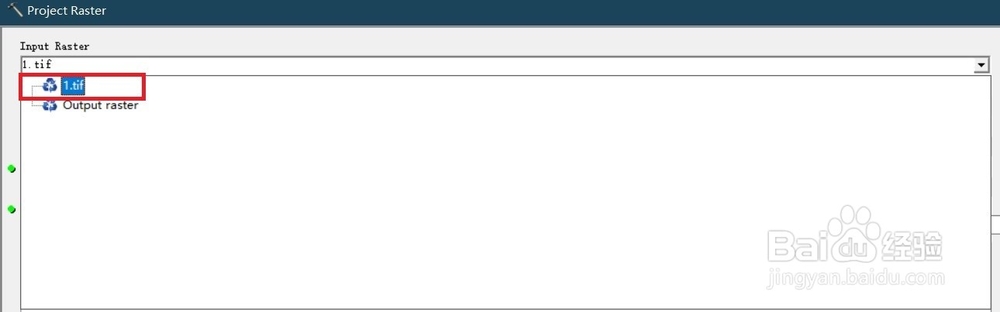
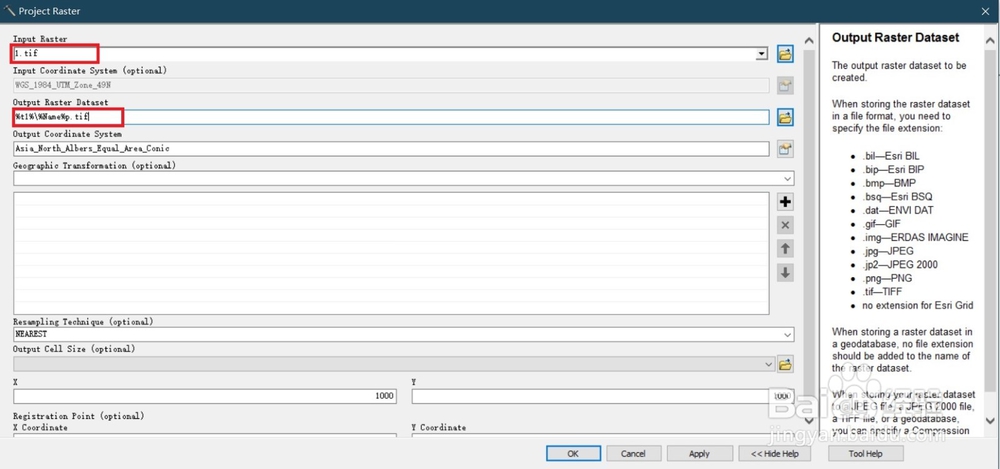
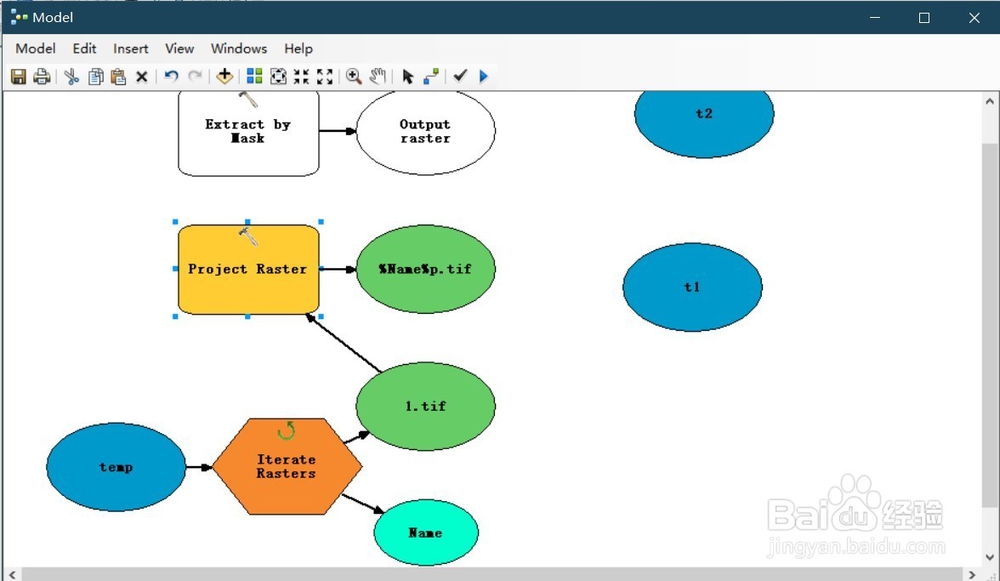
8、双击按掩膜提取工具,根据提示,在第一个红框内填入上一步骤的输出文件即%Name%p.tif,第二个红框内添加掩膜文件,第三个红框内填入存储位置%t2%\%Name%c.tif
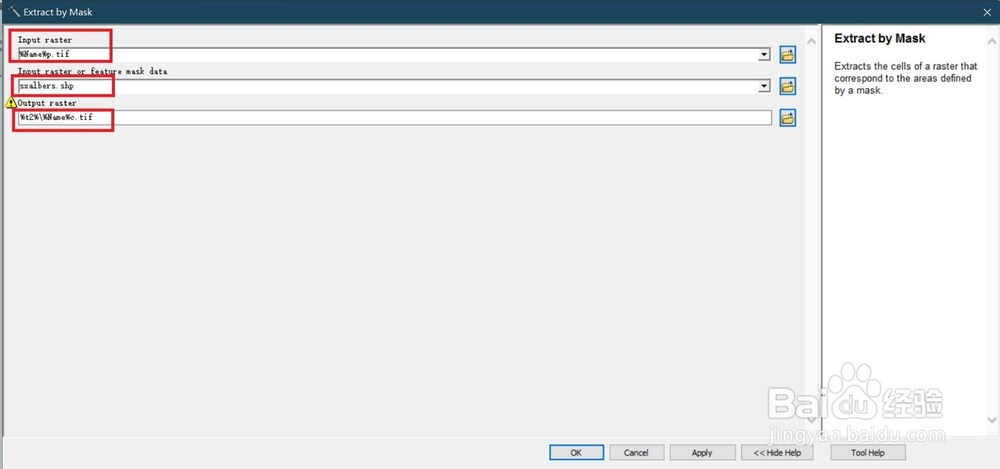
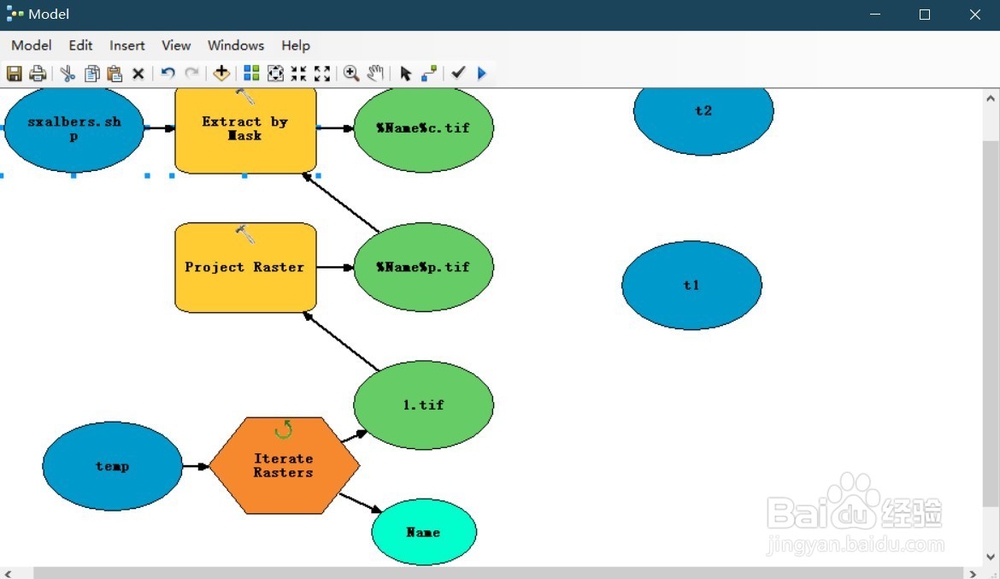
9、最后一步,点击运行工具,模型迭代器就开始运行了。运行结束后,经过投影转换和裁剪的数据就存储到了t2文件夹内
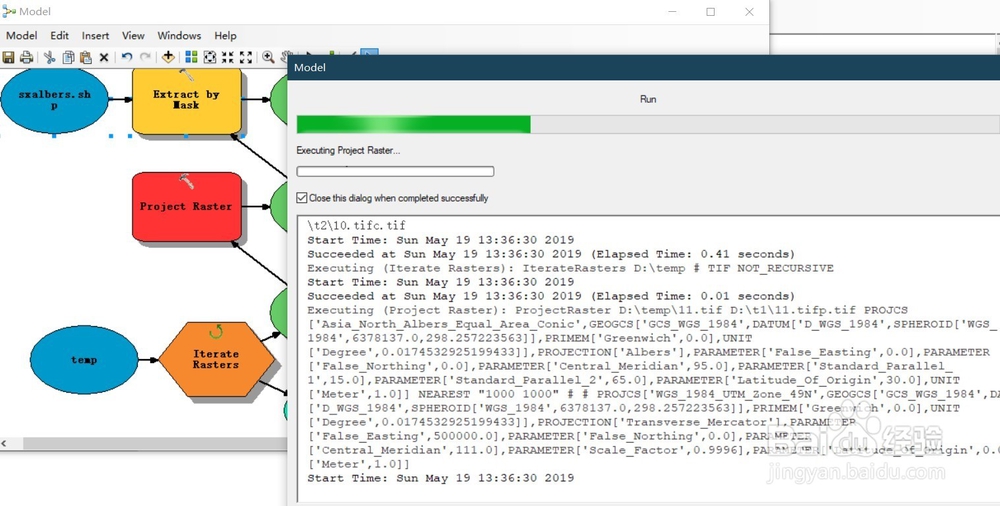
声明:本网站引用、摘录或转载内容仅供网站访问者交流或参考,不代表本站立场,如存在版权或非法内容,请联系站长删除,联系邮箱:site.kefu@qq.com。
阅读量:34
阅读量:134
阅读量:27
阅读量:185
阅读量:67